안녕하세요 Tablet79입니다.
오늘은 크레마S가 도착해서 개봉기와 사용법을 설명하려고 합니다.
예스24 크레마S 화이트를 구입했는데 가격은 199,000원이에요.

저는 예스24 크레마S: 화이트 + 북클럽 1년 이용권으로 229,000원에 구입을 했어요.

북클럽이 1년에 66,000원인데, 저렴하게 30,000원에 1년 이용권을 구입을 한거죠.
YES24 북클럽
누구나 첫 달 무료! 프리미엄 무제한 월정액 서비스, YES24 북클럽
bookclub.yes24.com
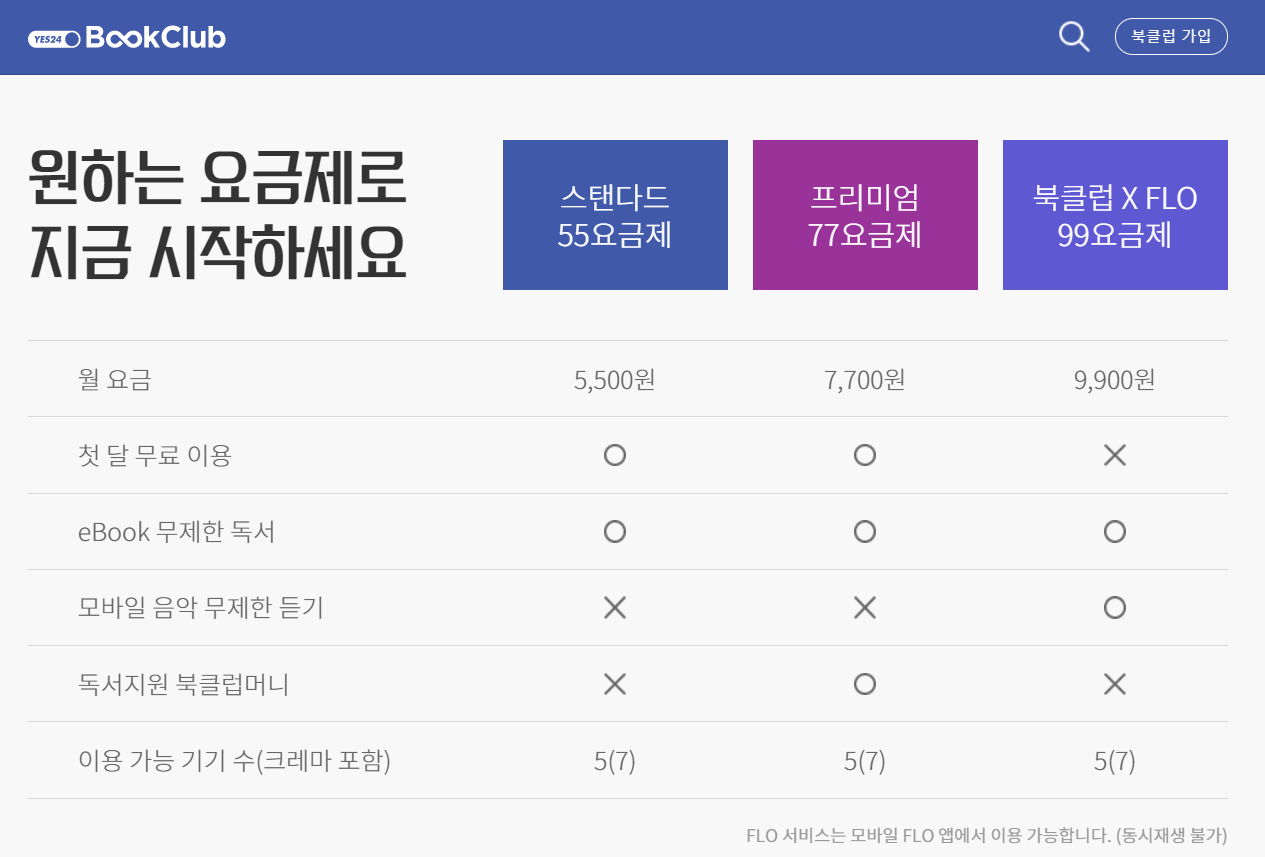
이게 메리트가 엄청 있다고 말씀드릴 부분은 아니지만 처음에 전자책 단말기 입문하시는 분들은 패키지로 1년 이용 권을 같이 구입을 한다면 좀 더 책에 접근을 하는데 이점이 있다고 봐요
라이벌인 onyx poke3 가격이 이노스페이스에서 현재 기준으로 209,000원이라서 가격 차이는 안 나네요

onyx poke3 + YES24 북클럽 3개월 이용권으로 215,000원입니다.

예스24 북클럽 90일 이용권 215,000원이니까 크라마S 이게 더 저렴하긴 하죠. onyx poke3도 가격이 많이 저렴해졌네요
예스24에서 크레마S를 구입할떄, 포인트로 구입한 만년 다이어리입니다.

극장에서 올해 개봉하는 거미 인간 영화가 생각이 나서 포인트로 구입을 했습니다.
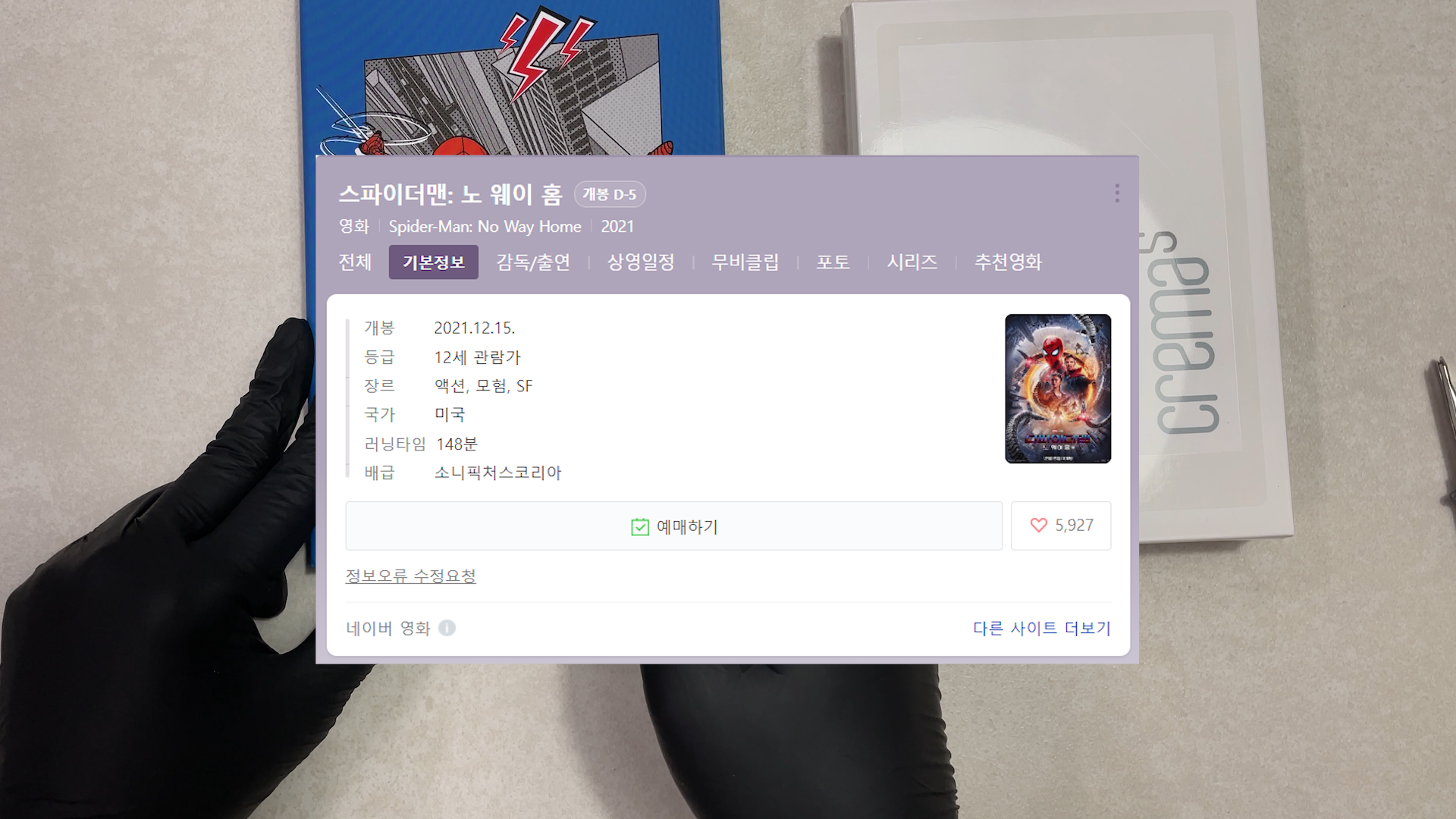
크레마S를 개봉해 보도록 하겠습니다. 6인치 사이즈에 크레마S가 있고요

충전 케이블은 A to C타입이라서 충전을 할 때 핸드폰 충전기 하고 같이 호환이 될 것 같네요

설명서가 굉장히 커요

크레마S는 블랙과 화이트 색상 2가지 색상으로 출시 되었는데, 저는 화이트 색상을 구입했습니다. 깔끔한 화이트 색상의 뒷면이 굉장히 고급스러운 그런 화이트 색상입니다. 무광이라서 때가 안 탈까 모르겠네요.
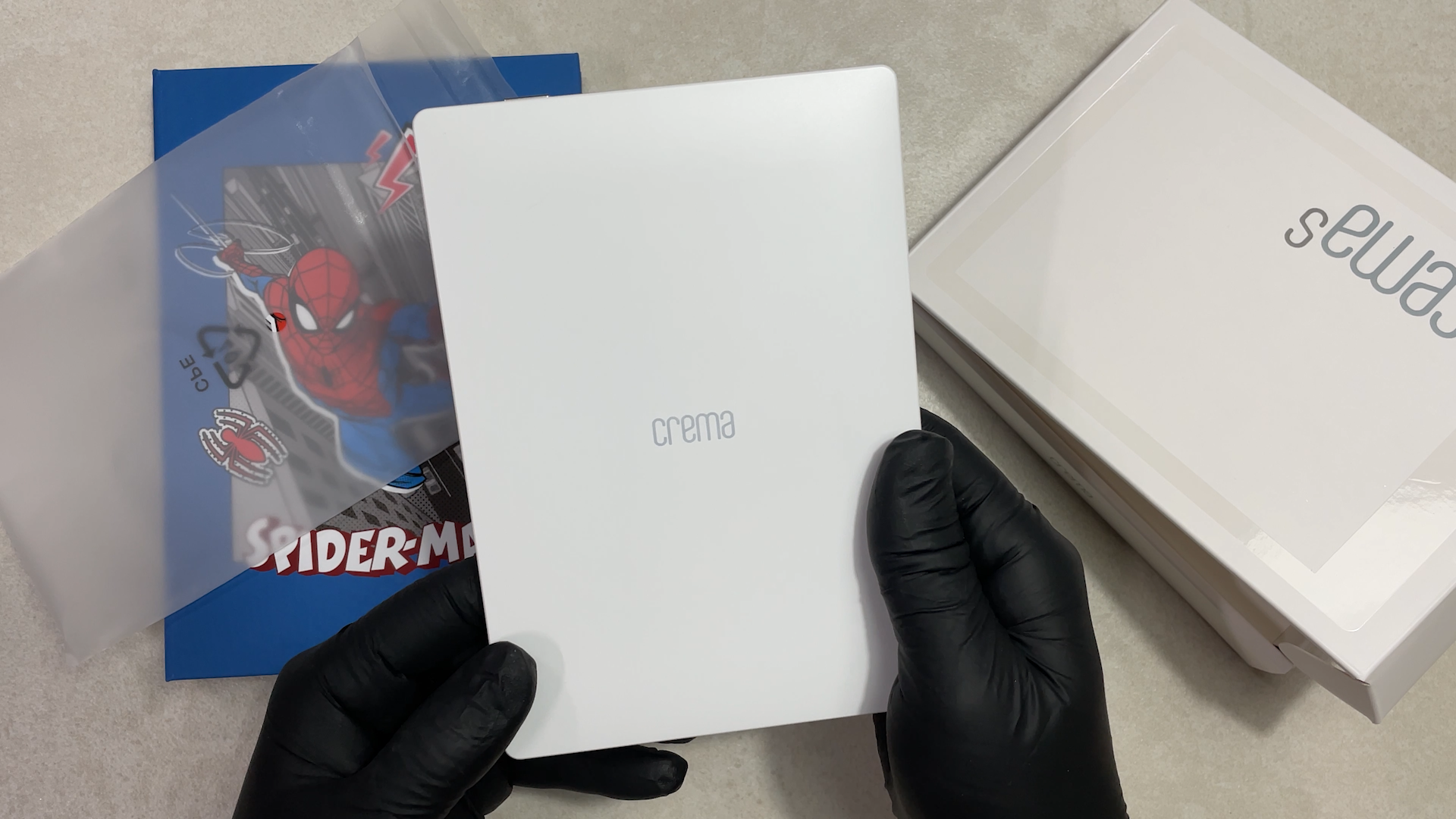
근데 앞 면은 올 화이트를 원했는데 하단에만 화이트가 있어서 실망하셨던 분들도 있을 것 같네요
저는 약간 그 독특한 제품을 좋아하기 때문에 화이트와 블랙이 어우러진 이런 특이한 색상도 나쁘지 않다고 생각해요.
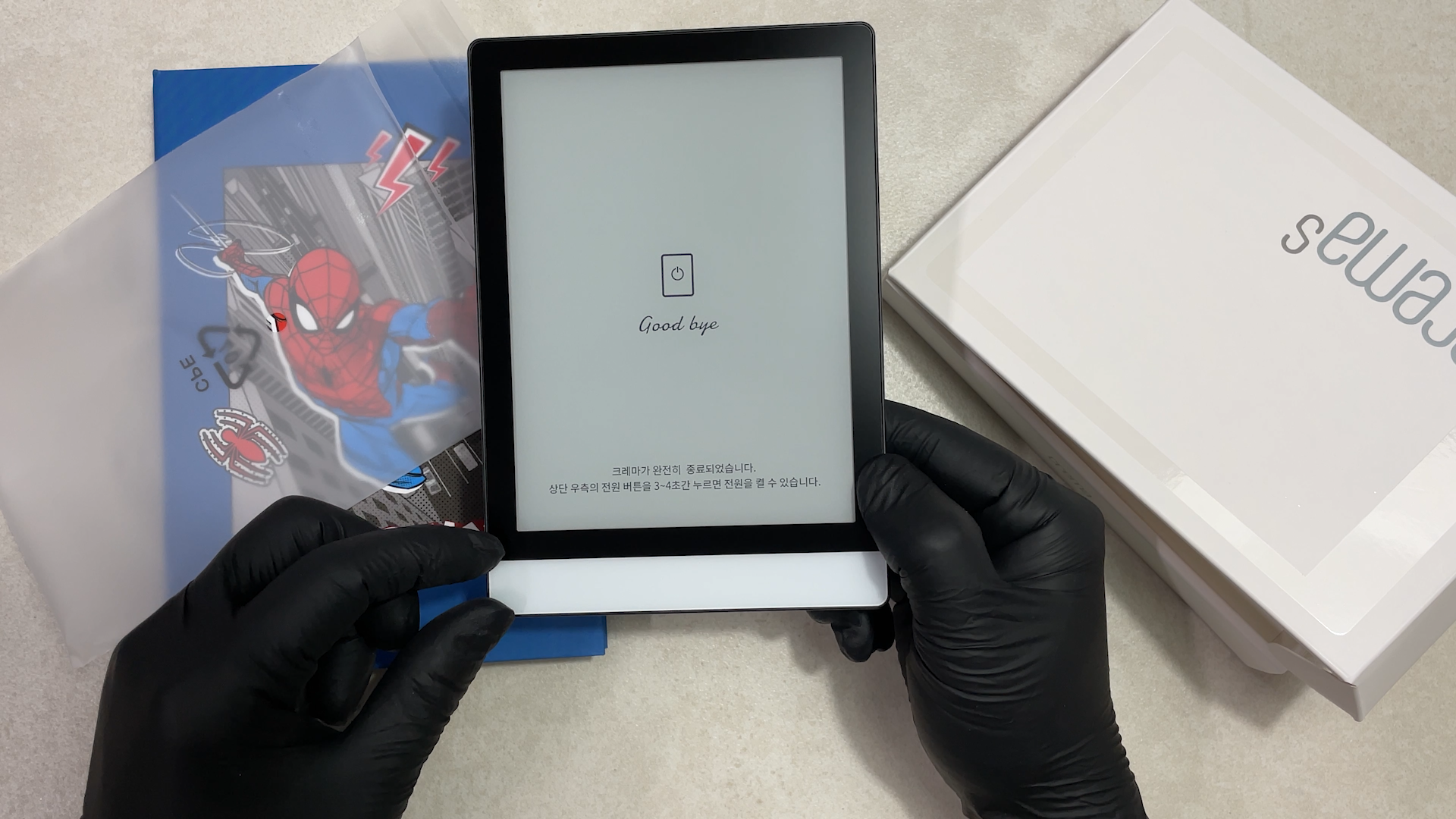
그리고 이거는 onyx poke3 하고 똑같은 디자인이에요 같은 금영을 사용한것 같네요. 이미 검증된 디자인이고 그리고 성능도 나쁘지 않을 것 같아요
위쪽에는 전원 버튼이 있고요

양쪽 측면에는 아무것도 없어요

아래쪽에는 이렇게 C타입 포트가 있어요

별도로 볼륨 조절 버튼이 없고 스피커가 없어서, 블루투스 이어폰으로 사운드를 들어야 됩니다.
무게 150g, 두께 6.8mm, 배터리 1500mAh입니다.
거의 무게가 안 느껴 질 정도로 굉장히 가벼워서 누워서 책을 볼 때도 좋을 것 같아요
전원을 켜서 와이파이 설정하면 시스템 업데이트 라고 나오네요.
지금 현재 버전이 v1.0.07이고 최신 버전이 v1.0.13이네요.

크레마S를 별도로 앱을 설치하려고 하면 APK를 다운 받아서 설치를 해줘야 돼요 그런 건 좀 불편한데 웬만한 거는 다 설치가 된다고 보시면 될 것 같고, 구글 서비스가 설치가 안 돼 있으면 실행이 안되는 구글 플레이북은 여기다 설치해도 실행이 안 될 거예요

저는 예스24에서 크레마S를 구입을 했기 때문에 처음 화면부터 예스24 아이디와 패스워드를 입력하도록 되어 있습니다.
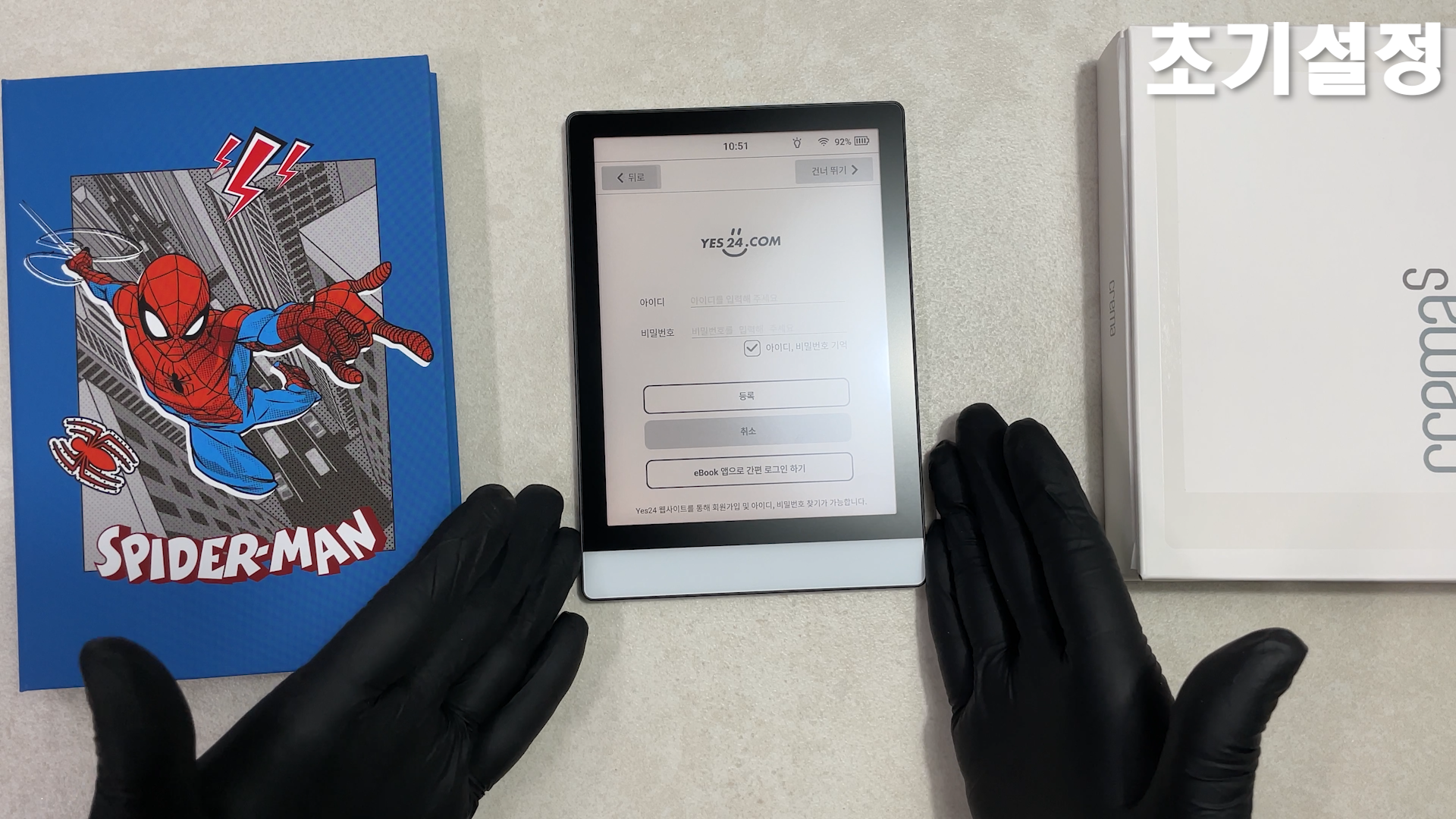
로그인 까지 했습니다. 이게 지금 크레마S의 첫 화면입니다

<설정 화면>

사람 아이콘은 계정이에요 그래서 여기서 등록 해제를 할 수 있게 되어 있습니다.
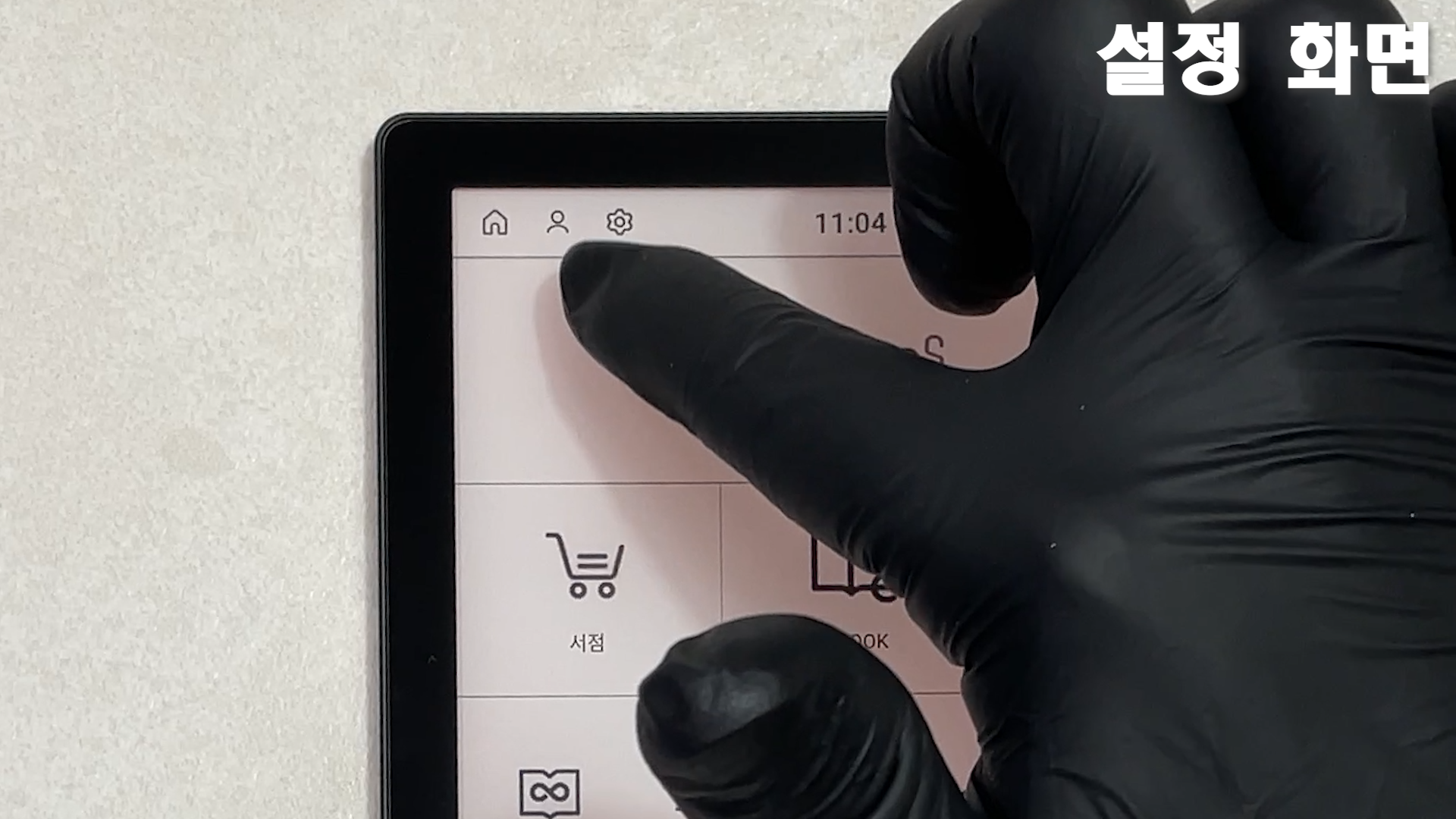
설정 한번 가볼게요. 통신, 시스템, 화면이 있어요

화면 메뉴에는 잔상 제거가 있고요 기본은 5 페이지 마다 잔상을 제거를 합니다.

스크린세이버 5분에 스크린 세이버의 이미지도 변경을 할 수 있고요

조명 설정도 여기서 설정할 수 있습니다.

잠금 화면에서 비밀번호를 설정할 수 있어요.

그리고 커버를 사용한다고 하면 커버의 자동 슬립 기능도 사용할 수 있네요
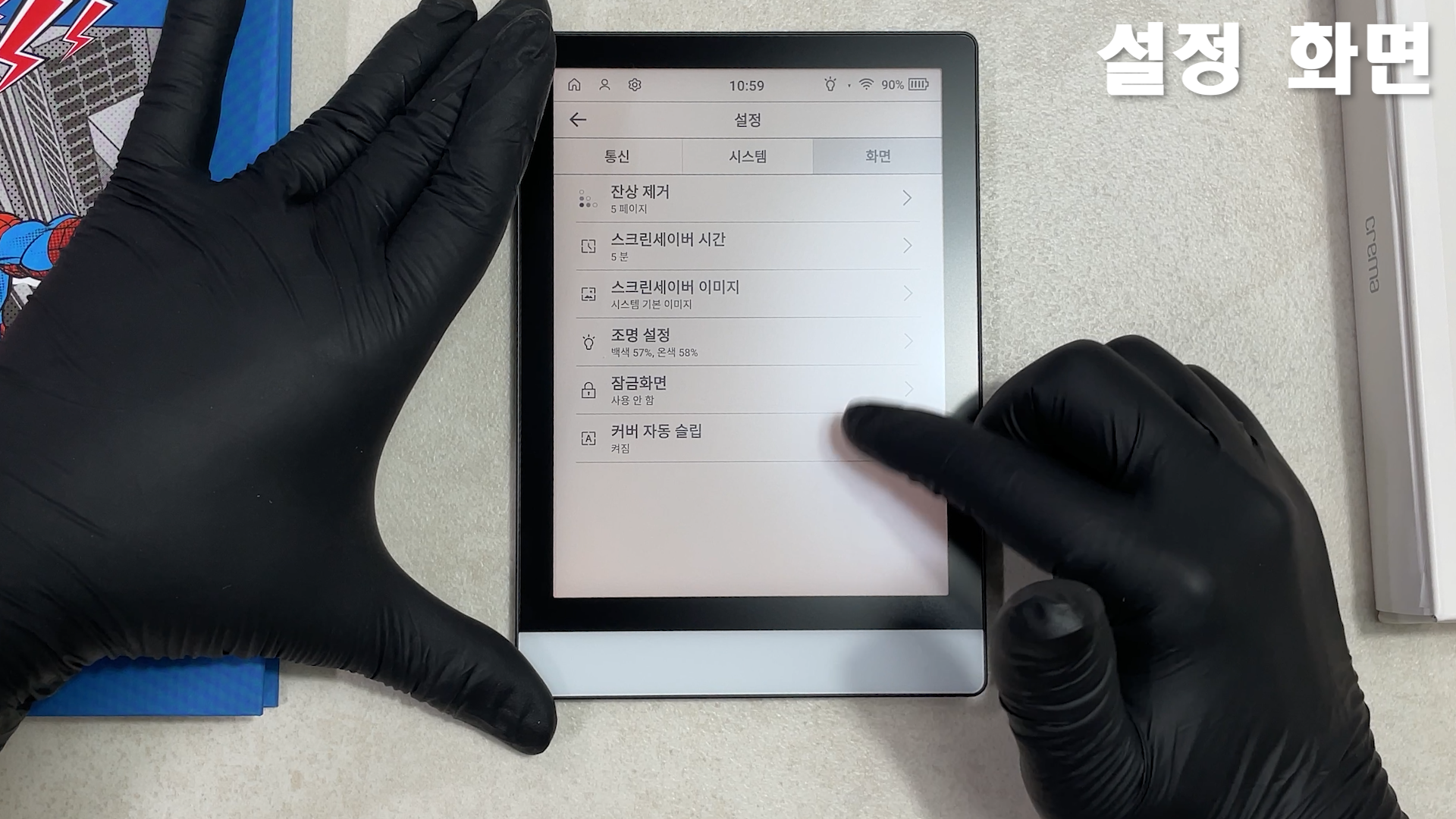
통신 메뉴에서는 날짜 및 시간, 언어, 시스템 글자 크기 자동 전원 끄기, 업데이트, 단말기 초기화, 기기 인증 정보, 기기 정보를 확인할 수 있습니다.

기기 정보를 보면 32GB 내부 저장소를 사용하고 있고, SD 카드 없음 뜨는데 이게 SD 카드를 꽂는 데가 없어요 근데 왜 저런 게 보일까요?
국내 최초로 안드로이드 10 탑재를 했다고 합니다 국내에서는 판매한 제품들은 안드로이드 4.x 대를 벗어나지 않았는데 이제는 안드로이드 버전이 높기 때문에 호환성 문제도 없을 거예요

기기 인증 정보 가 볼게요 예스24, 알라딘 연락처도 적혀있고요 정격 전압이 5V 1A에요 5V 1A 충전기를 사용하면 더 좋을 것 같아요

그리고 이 제품은 300ppi 해상도예요. 그래서 굉장히 선명한 화질을 보여주고 있습니다.
그리고 램이 2GB에요 엄청 빠르고 이런 건 아닌데 전자책 단말기에서는 2GB만 돼도 일반적으로 책 보는 데는 전혀 무리가 없다 라고 보시면 될 것 같아요.
<빠른 설정>
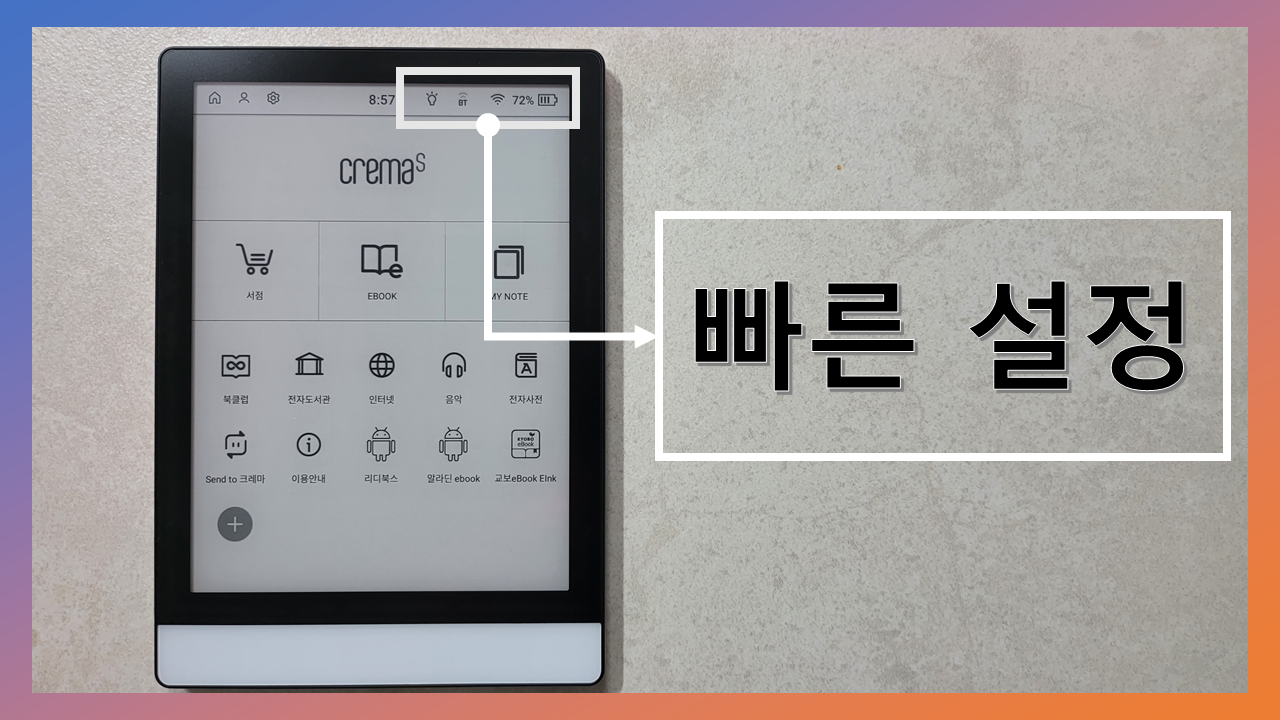
조명 아이콘을 누르면 백식 조명 설정, 온색 조명 설정, 음량 조절 음량 조절을 이렇게 할 수 있는데 이건 블루투스로 들어야 돼요.

빠른 설정 > 화면 설정에서 명함을 최대치로 올리면
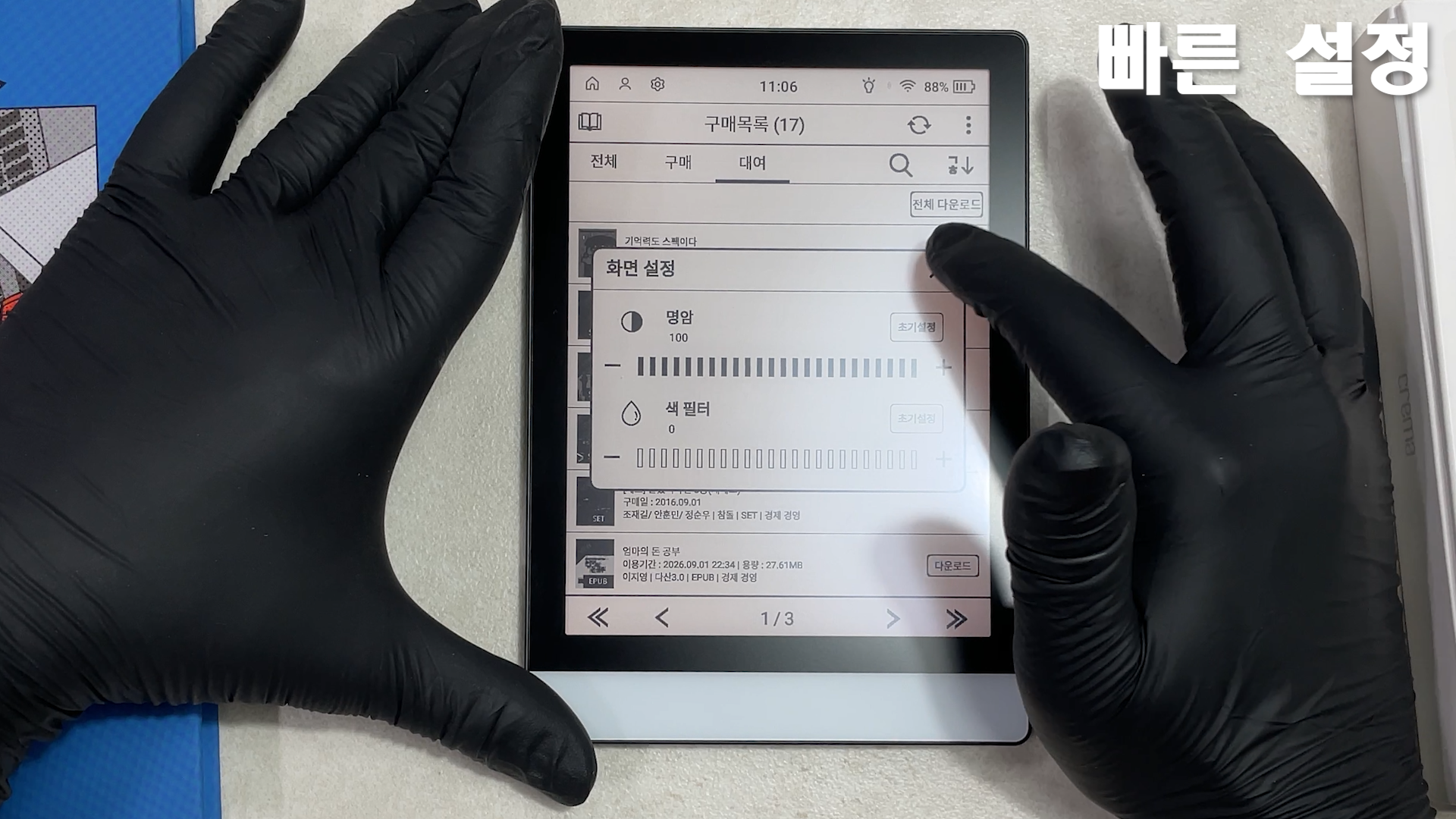
그림이 하나도 안 보이죠?

다시 명함을 낮추면 이렇게 그림이 보이죠? 이렇게 조절을 할 수 있는 기능이네요

색 필터는 지금 보면 여기 이미지의 회색 보이시죠? 엄마의 돈 공부 위에 회색 이미지를 봐주세요
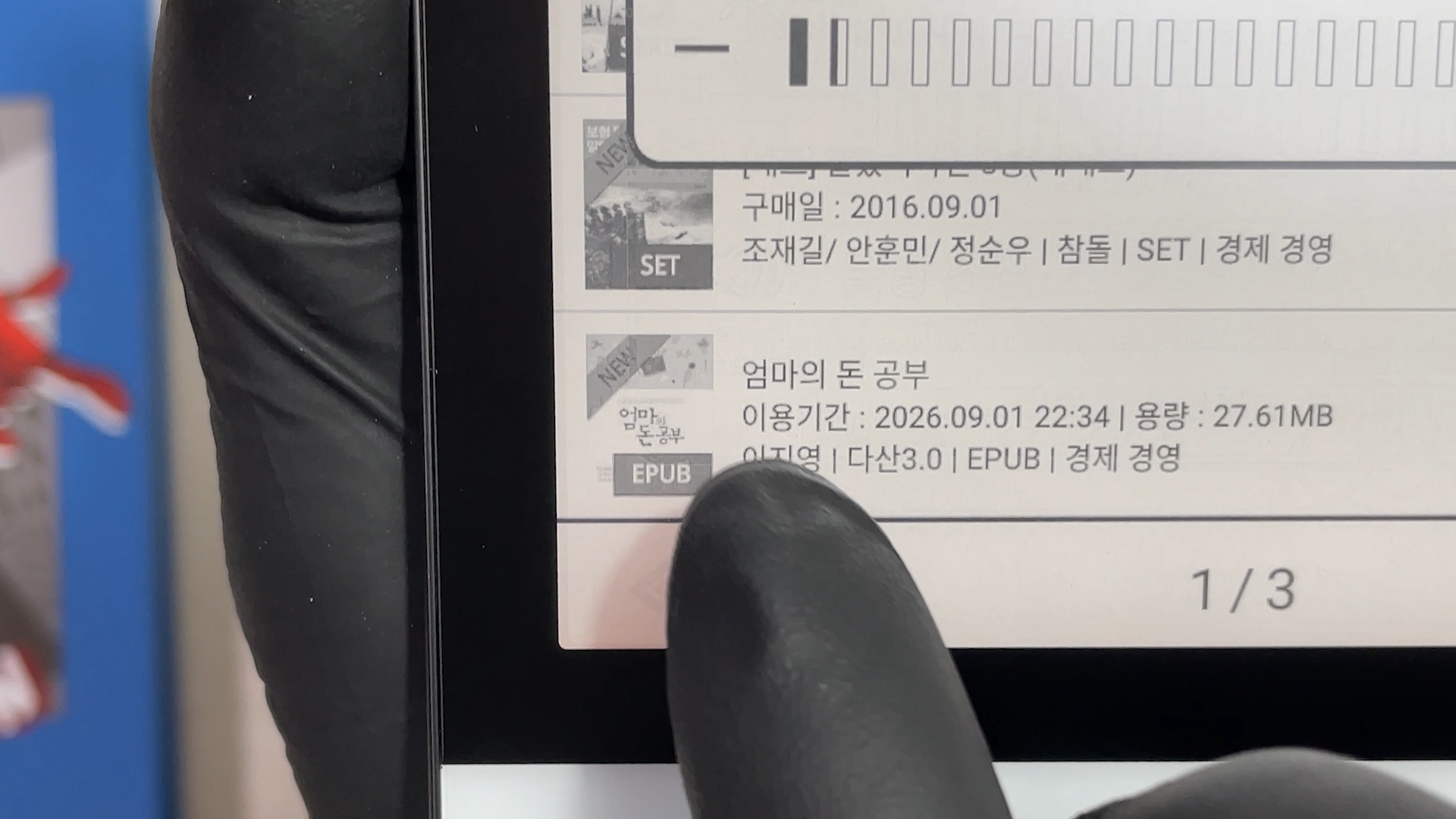
이걸 제가 색 필터를 최대로 올려버리면 지금 색이 다 없어져서 흰색으로 보이죠? 이럴 때 이렇게 조정해서 사용하는 것 같아요

<기본 기능>

기본 기능을 보면 서점이 있고요 제가 로그인 했기 때문에 바로 서점으로 들어갈 수 있게 되어 있고요
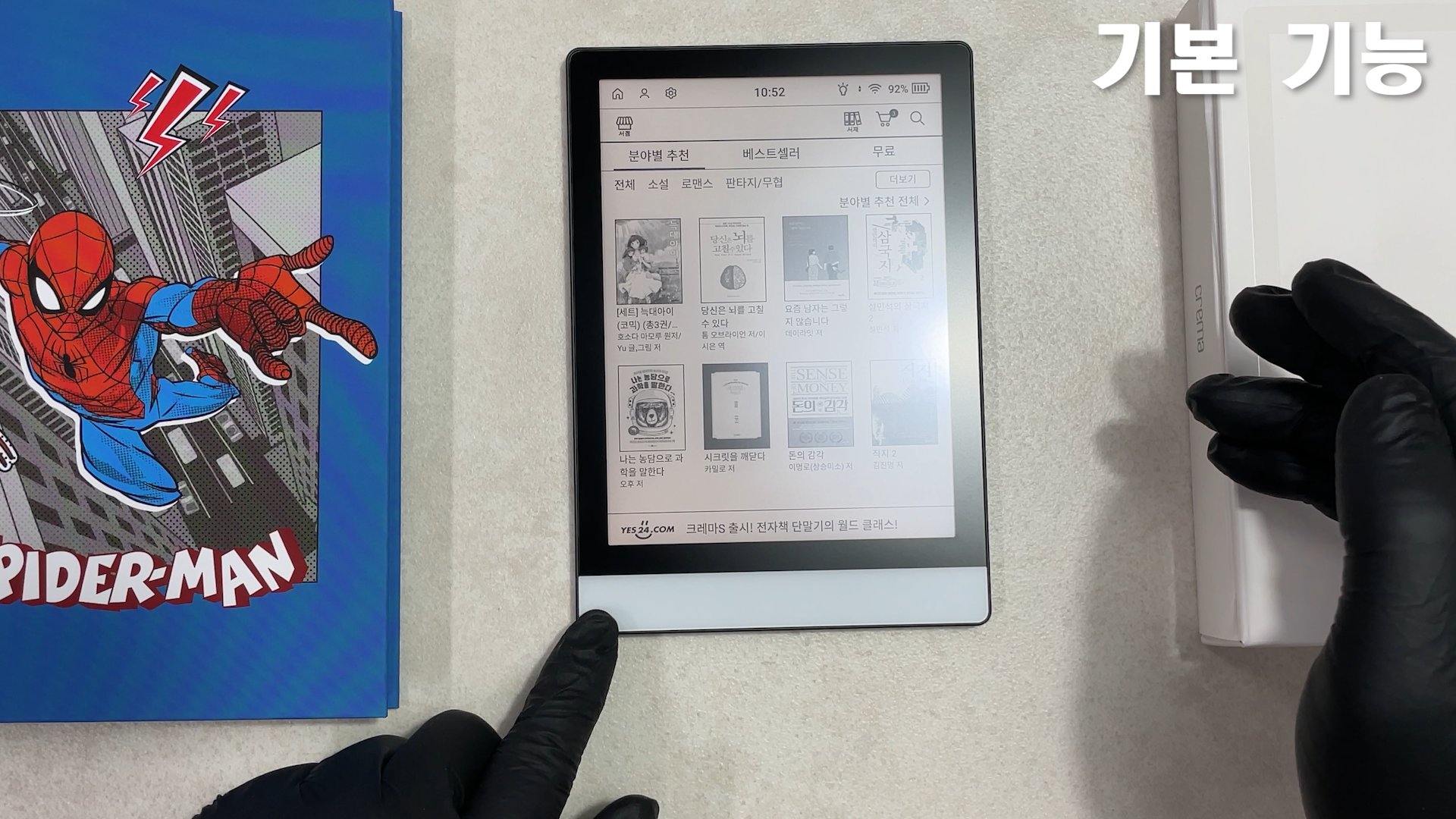
그 다음에 E-BOOK은 예스24 전용 뷰어를 제공해 주고 있어요. 서점, my, 구매목록 있습니다.

구매목록 들어가면 제가 구입한 책들을 이렇게 쭉 볼 수가 있는 거죠.

책 하나를 열어보겠습니다. 지금 밝기를 켜 놓은 상태예요 이렇게 가독성이 책 보는데 전혀 문제가 없을 것 같습니다.

크레마S는 별도로 물리 버튼이 없기 떄문에, 제스쳐 기능을 통해서 특정 메뉴를 호출할 수 있습니다.
호출하는 방법은 아래에서 위로 쓸어 올리면 위치에 따라서 특정 기능을 호출할 수 있습니다.
하나씩 설명 드리면, 좌측 제스쳐는 작업 관리자 기능이 호출 됩니다.

가운데 제스쳐는 홈으로 돌아기는 기능이고 우측 제스쳐는 조명, 색 온도를 조절할 수 있습니다.
≡ 예를 누르면 특정 메뉴가 호출이 되고, ϟ 이거는 화면을 새로고침 하는 기능입니다.
← 이거는 뒤로 갈떄 사용하는 기능입니다.

MY NOTE 최근에 작성한 노트들 그리고 독서 스크랩들 뭐 이런 것들이죠

그 다음에 북클럽은 앞서 설명 드렸죠? 저는 북클럽 패키지로 구입해서, 3만원에 1년 동안 이용할 수 있습니다.

전자도서관도 있고요.

인터넷도 있어요. 인터넷은 페이지를 스크롤해 봤는데, 전자책 특유의 깜빡임이 없어요. 기본적으로 속도모드, A2 모드를 지원한 것 같아요

음악을 들을때는 스피커가 없어서 소리가 안나옵니다. 블루투스 이어폰을 사용해야 됩니다.
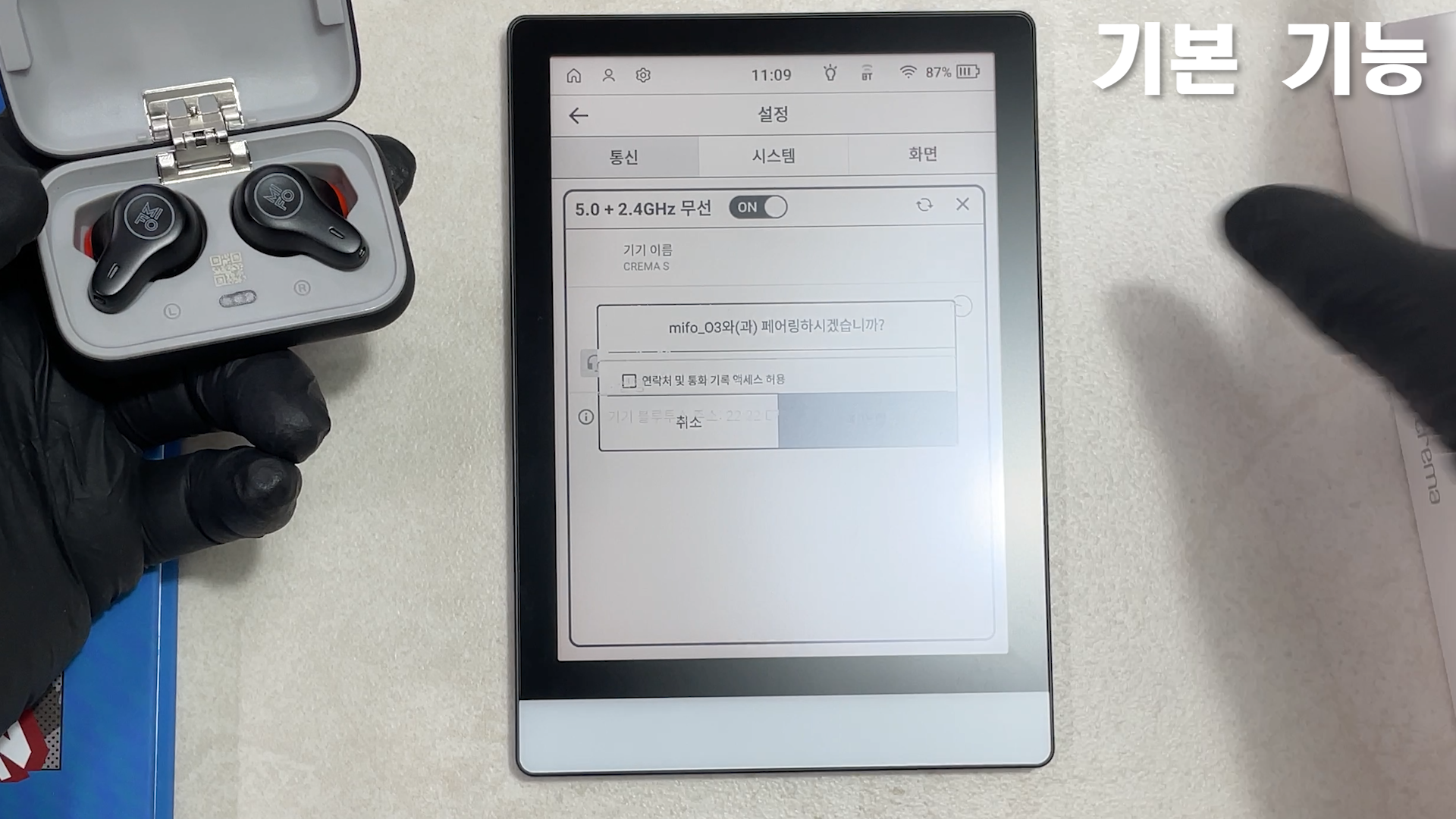
테스트 해 봤는데 소리가 잘 나오네요 이걸로 음악들을 용도보다는 책을 읽어줄 때 그럴 때 쓰는 용도겠죠?
그리고 프라임 새국어 사전과 옥편이 있는데, 본 사전은 최초 1회에 한해 사전데이터를 다운로드 받아야 됩니다.
이렇게 다운 받으면 와이파이가 안 되는 환경에서도 사전에 볼 수 있기 때문에 좋죠
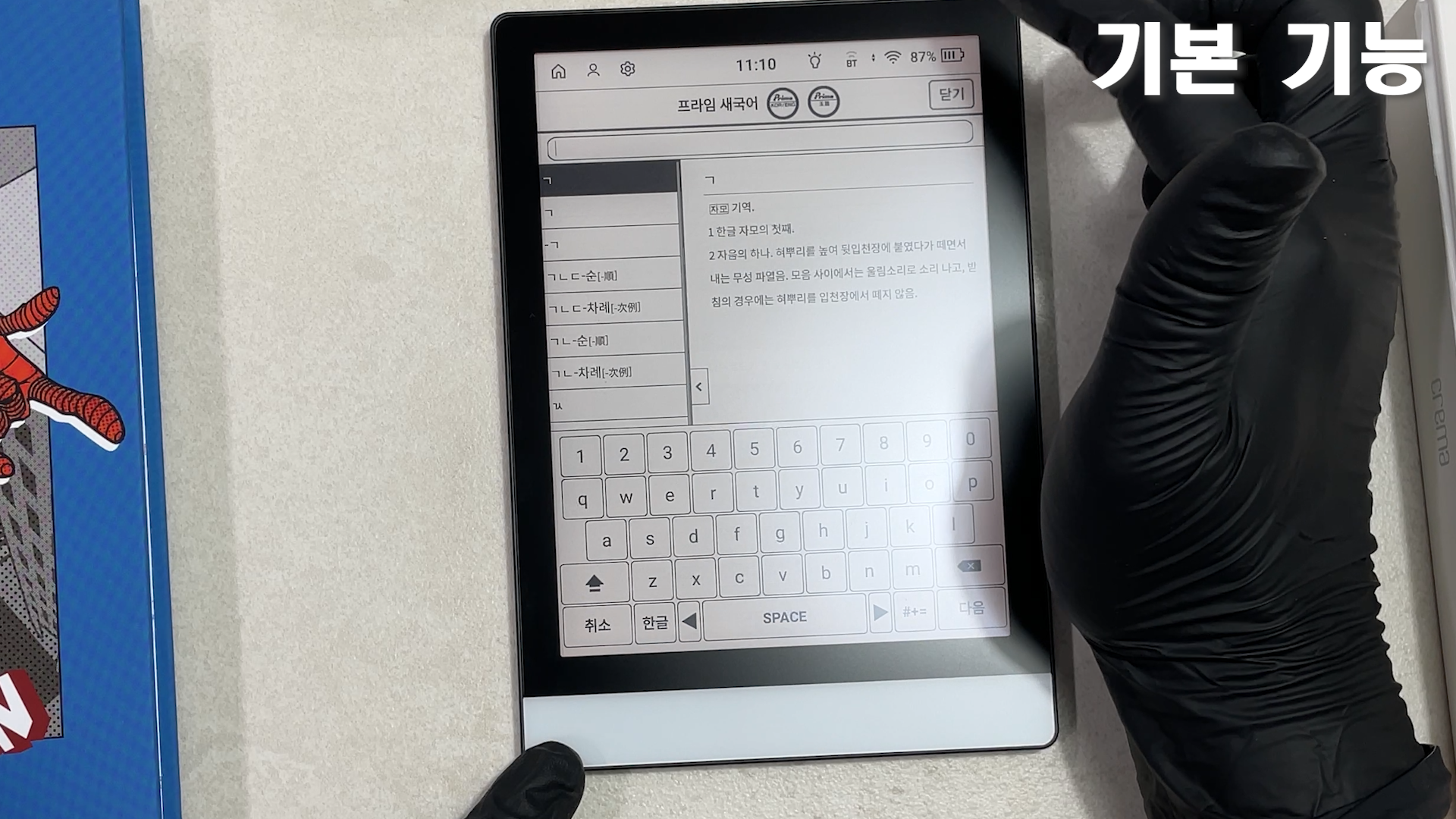
그리고 'Send to 크레마' 이거는 핸드폰 하고 데이터 전송할 때 쓰는 건데요 굳이 PC에 연결해서 할 필요 없이 핸드폰에서 APK 추출한 다음에 'Send to 크레마'를 통해서 전송을 할 수도 있어요 간편하게 파일 전송을 할 수 있는 그런 프로그램입니다.

이용 안내는 전자 설명서(와이파이 연결 방법, 로그인 방법, 앱 이용안내, 단말기 이용안내 등)가 있습니다.

<열린 서재>

그리고 +버튼을 누르면 열린서재를 설치할 수 있습니다.
크레마S를 컴퓨터와 USB 연결 후 내부 저장소의 최상위 폴더 또는 APK를 복사하고 사용을 하라고 되어 있어요
APK를 추출하는 방법은 간단합니다. 스마트폰에서 구글 플레이에서 APK로 검색을 하면 추출할 수 있는 다양한 앱들이 있어요. 그중에 이제 마음에 드는 앱을 설치를 하는 거죠 저는 앱 추출이 이미 설치돼 있기 때문에 이 앱으로 설명을 드리겠습니다.
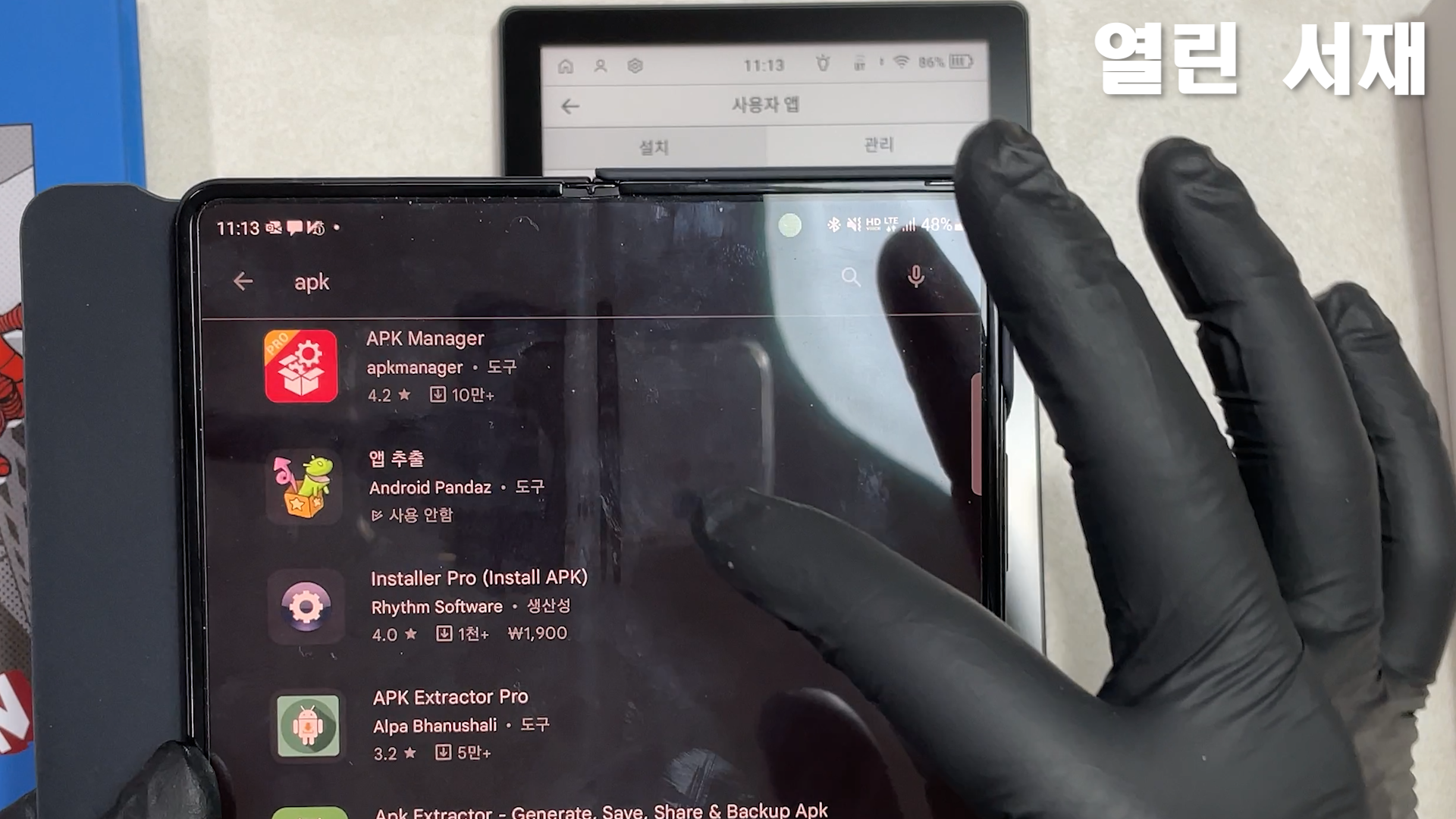
핸드폰에 서점 앱을 미리 설치해 주고, 앱 추출 앱을 실행 시켜 주면 APK로 추출할 앱들을 선택할 수 있습니다.
제가 밀리의 서재, 리디북스, 알리딘, 교보문고를 APK 추출해서 크레마S에 넣어 봤는데 모두 실행이 안되었습니다.

[해결 방법]
전자책 회사마다 웹사이트에 eBook 단말기 전용앱을 다운로드 받을 수도록 올려 놓았습니다. 해당 링크에서 자료를 받아서 설치해 주면 됩니다.
리디북스: https://ridi.github.io/Ridibooks-Android-APK/
알리딘: https://www.aladin.co.kr/events/wevent_ebook.aspx?pn=190816_viewer
교보문고: https://digital.kyobobook.co.kr/digital/guide/guideMain.ink?guidePage=guide01&guide_menuNo=1#section02
밀리의 서재: https://www.millie.co.kr/v3/customer/download?nav_hidden=y#elink
예스24: https://drive.google.com/file/d/1wi0Hm6LFBpz0tdWlz086GWkiuw3Fm_sh/view
리디북스에서 지금 만화책(닥터 슬램프)를 열었는데 만화책도 보는데 크게 가독성이 문제가 없죠? 이렇게 책을 봐도 될 것 같아요

이렇게 해서 지금 대표적인 예스24와 열린 서재기능으로 리디북스, 알리딘, 교보이북까지 설치를 해 봤습니다.

국내 유명한 서점 앱들은 다 설치가 된 것 같아요 이렇게 사용하시면 될 것 같아요 일단 조금 설치하는 방법들이 좀 까다롭죠 아무래도 구글 플레이 스토어가 안 되는 것 자체가 제약 사항이 있기 때문에 원활하게 실행이 안 되는 앱들도 상당히 있었습니다. 그러나 이제 전용으로 이렇게 E-INK 전용 앱을 지원해주고 있는 대표적인 앱 들은 모두 이런 방식으로 설치를 하면 되는 걸 말씀을 드리고요
이렇게 간단하게 크레마S에 대해서 언박싱을 진행하고 그리고 이 제품에 대한 특징 장단점에 대해서 간단히 얘기하고요
그리고 열린 서재 사용법에 대해서도 이렇게 안내를 해 드렸습니다.
가볍게 들고 다니면서 사용할 수 있는 6인치 제품이고요
6인치가 가장 인기가 많습니다. 전자책 단말기가 6인치가 가장 인기가 많은 이유 중에 하나는 주머니에 쏙 들어가서 휴대성이 좋다는 점과 E-INK 패널은 가격이 클수록 비싸기 때문에 입문할 때도 이 가격이 가장 적당한 마지노선이기 때문에 6인치를 많이 이용해요
물론 저는 이제 책 느낌을 좋아하기 때문에 7.8인치를 가장 선호하긴 하지만 이거는 개인 차이기 때문에 그렇고요
많은 분들은 6인치 제품을 더 선호한다고 보시면 될 것 같아요
오늘 여기까지 하겠습니다. 저렴한 가격에 북클럽까지 1년 동안 이용할 수 있는 그러한 크레마S를 구입해서 1년 동안 잘 사용한다고 하면 그렇게 비싸지는 않을 것 같아요
국내에서 최신 전자책 단말기 크레마S에 대해서 소개를 해드렸습니다.
저는 다음에 더 좋은 내용으로 찾아뵙겠습니다
읽어 주셔서 감사합니다.
예스24 크레마S 열린서재 사용법(리디북스, 알라딘, 교보문고 등) - YouTube
'e북 친구들' 카테고리의 다른 글
| 오닉스 북스 노바 에어C 1부 - 언박싱! 이제는 컬러 e-리더기로 전차책을 봅니다. (with BOOX Leaf 전용 소프트 젤리 케이스) (4) | 2022.04.03 |
|---|---|
| 오닉스 북스 리프(ONYX BOOX Leaf) 7인치 전자책 단말기 구글 플레이 스토어 사용법 (1) | 2022.02.25 |
| ONYX BOOX 신제품 3종 출시Note Air2, Note5, Max Lumi2) (0) | 2021.11.13 |
| 모비스크라이브 오리진 6.8인치 스타일러스 펜을 탑재한 전자책 단말기 (4) | 2021.10.02 |
| 오닉스 북스 노바 에어 7.8인치 언박싱 (2) | 2021.09.15 |





댓글